Trong bài học này, chúng ta sẽ tạo vùng chọn với Color Range.

Trên thanh trình đơn, chọn lệnh Select -> Color Range.
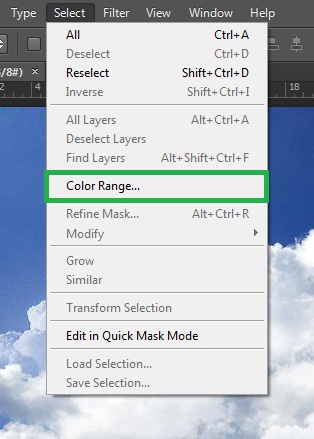
Hộp thoại Color Range xuất hiện, chọn biểu tượng và thông số như hình dưới. Click chọn đám mây trong hình ở hộp thoại hoặc hình ngoài hộp thoại đều được.
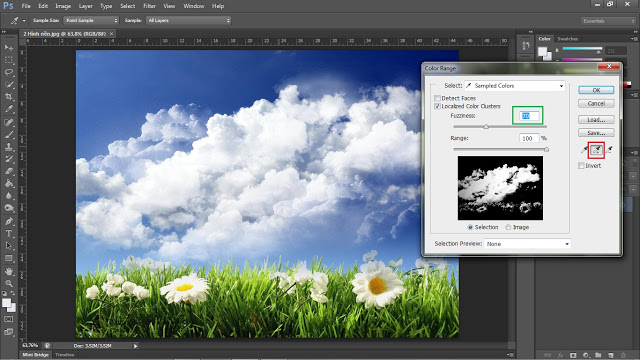
Nhấn OK để hoàn tất. Chúng ta thấy những phần ảnh màu trắng đều được chọn.

Để xử lí những vùng chọn phức tạp mà có sự khác nhau rõ rệt về màu sắc giữa đối tượng được chọn và đối tượng không được chọn mà xử lí qua Color Range là rất nhanh.
Tuy nhiên, xử lí bằng Color Range với những bức ảnh khác thì hiệu quả ta được là rất kém.
Vì thế, Color Range không khả dụng bằng các công cụ tạo vùng chọn khác.
Rõ ràng là khi tạo vùng chọn, cánh hoa có màu trắng cùng được chọn nên ta phải chỉnh sửa vùng chọn lại một lần nữa.
Nhưng dù sao Color Range vẫn là một ứng dụng rất hay cho các ứng dụng phục hồi ảnh sau này.
Nguồn: http://24hberich.blogspot.com
Nếu bạn muốn đăng ký học khóa học Photoshop bạn vui lòng NHẤP VÀO ĐÂY để xem thông tin chi tiết về khóa học về khóa học.
Nếu bạn có bất cứ thắc mắc nào vui lòng NHẤP VÀO ĐÂY để gửi thắc mắc của bạn cho chúng tôi, chúng tôi luôn luôn sẵn sàng giải đáp thắc mắc của các bạn.
Trung tâm TIN HỌC KEY
ĐC: 203-205 Lê Trọng Tấn – Sơn Kỳ – Tân Phú – TP.HCM
ĐT: (028) 22 152 521
Web: key.com.vn